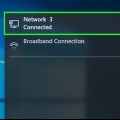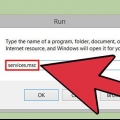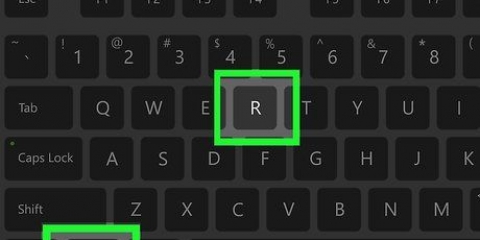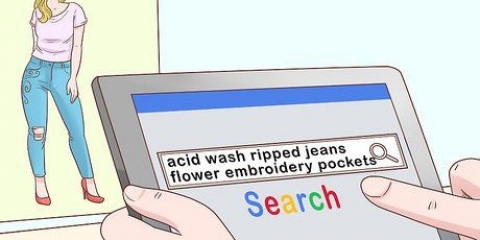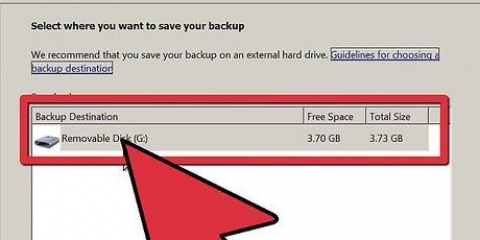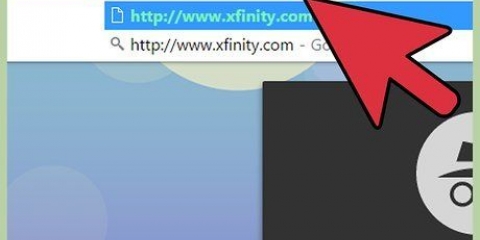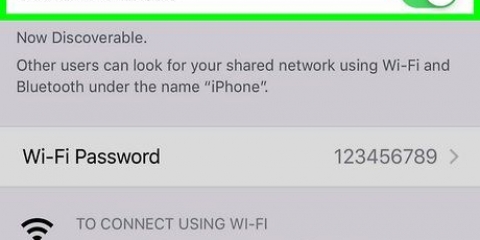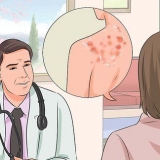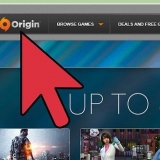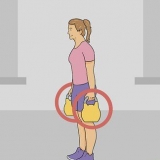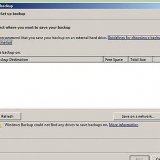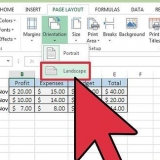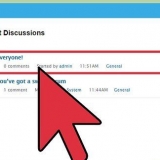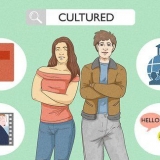Ssid eines computers finden
Eine SSID (Service Set Identifier) ist ein Name, der ein bestimmtes drahtloses Netzwerk identifiziert, mit dem Sie verbunden sind. Jedes drahtlose Netzwerk in Ihrer Reichweite hat seinen eigenen eindeutigen Namen oder SSID. Wenn das drahtlose Netzwerk die SSID nicht überträgt, können Sie sie mit einem Netzwerkanalysator finden.
Schritte
Methode 1 von 3: Verfügbare SSIDs in Windows finden

1. Suchen Sie das Symbol für das drahtlose Netzwerk in der Taskleiste. Diese finden Sie rechts unten auf dem Desktop. Möglicherweise müssen Sie die Taste `▴` drücken, um alle Symbole in der Taskleiste anzuzeigen.
- Wenn Sie einen Laptop verwenden, vergewissern Sie sich, dass WLAN aktiviert ist. Möglicherweise müssen Sie es aktivieren, indem Sie einen Schalter umlegen oder die Fn-Taste verwenden.
- Wenn Sie einen Desktop-PC verwenden und das WLAN-Symbol nicht angezeigt wird, ist die WLAN-Karte möglicherweise nicht richtig installiert oder deaktiviert. Um zu überprüfen, ob Ihr Adapter eingeschaltet ist, drücken Sie die Windows-Taste + R und geben Sie ein ncpa.kpl. Suchen Sie in der Liste der Verbindungen nach Ihrem WLAN-Adapter. Wenn es als "Deaktiviert" aufgeführt ist, klicken Sie mit der rechten Maustaste darauf und wählen Sie "Aktivieren".

2. Bewegen Sie den Mauszeiger über das Symbol, um Ihr aktuelles Netzwerk anzuzeigen. Wenn Sie den Mauszeiger über das Wireless-Symbol in der Taskleiste bewegen, zeigt das Popup die SSID (Netzwerkname) des Wireless-Netzwerks an, mit dem Sie gerade verbunden sind.

3. Durchsuchen Sie die verfügbaren Netzwerke. Klicken Sie auf das Symbol für drahtlose Netzwerke. Eine Liste der Netzwerke in Reichweite wird angezeigt. Jedes Netzwerk kann mit einer SSID identifiziert werden.
Methode 2 von 3: Finden der verfügbaren SSIDs in OS X

1. Klicken Sie in der Menüleiste auf das Symbol der drahtlosen Netzwerke. Sie finden es rechts oben auf dem Bildschirm neben dem Lautstärkesymbol.
- Stellen Sie sicher, dass AirPort aktiviert ist, um alle drahtlosen Netzwerke anzuzeigen. Sie können AirPort über das Drahtlosnetzwerk-Menü ein- und ausschalten.

2. Finden Sie Ihre aktuelle SSID. Das Netzwerk, mit dem Sie verbunden sind, wird durch ein Häkchen „✓“ angezeigt. Die SSID ist der Name des Netzwerks.
Halten Sie die Wahltaste gedrückt, während Sie auf das Symbol für das drahtlose Netzwerk klicken, um mehr über Ihr aktuelles Netzwerk zu erfahren.

3. Verfügbare SSIDs anzeigen. Wenn Sie auf das Menü klicken, werden alle Netzwerke in Reichweite Ihres Computers angezeigt. Die SSID ist der Name des Netzwerks.
Methode 3 von 3: Erkennen versteckter SSIDs

1. Laden Sie einen Netzwerk-Sniffer herunter. Wenn Sie vermuten, dass es versteckte Netzwerke gibt, die keine SSID (Broadcast) anzeigen, können Sie ein Sniffing-Programm verwenden, um dieses Netzwerk zu finden. Diese Programme analysieren das Netzwerk und listen dann alle SSIDs in Reichweite auf, einschließlich versteckter Netzwerke. Beliebte Programme sind:
- inSSIDer
- NetStumbler (kostenlos)
- Mac-Benutzer können das integrierte Wi-Fi-Diagnosetool verwenden, um dieselben Funktionen auszuführen. Sie können auf dieses Tool zugreifen, indem Sie die Option gedrückt halten und das Wireless-Symbol drücken und dann "Open Wireless Diagnostics" auswählen.

2. Starten Sie den Scanner. Das Verfahren hängt von dem von Ihnen verwendeten Programm ab, aber im Allgemeinen ist das Scannen eine seiner Hauptfunktionen. Das Programm Das Programm verwendet Ihre drahtlose Netzwerkkarte, um alle Netzwerke in Reichweite zu finden, auch wenn diese ihre SSID nicht preisgeben.

3. Untersuchen Sie die Ergebnisse. Nach dem Scan wird Ihnen eine Liste aller erkannten Netzwerke mit ihren SSIDs angezeigt. Abhängig von dem von Ihnen verwendeten Programm können Sie möglicherweise die SSID der Netzwerke sehen, die die Nummer nicht ankündigen (und somit die Übertragung deaktiviert haben).
Оцените, пожалуйста статью